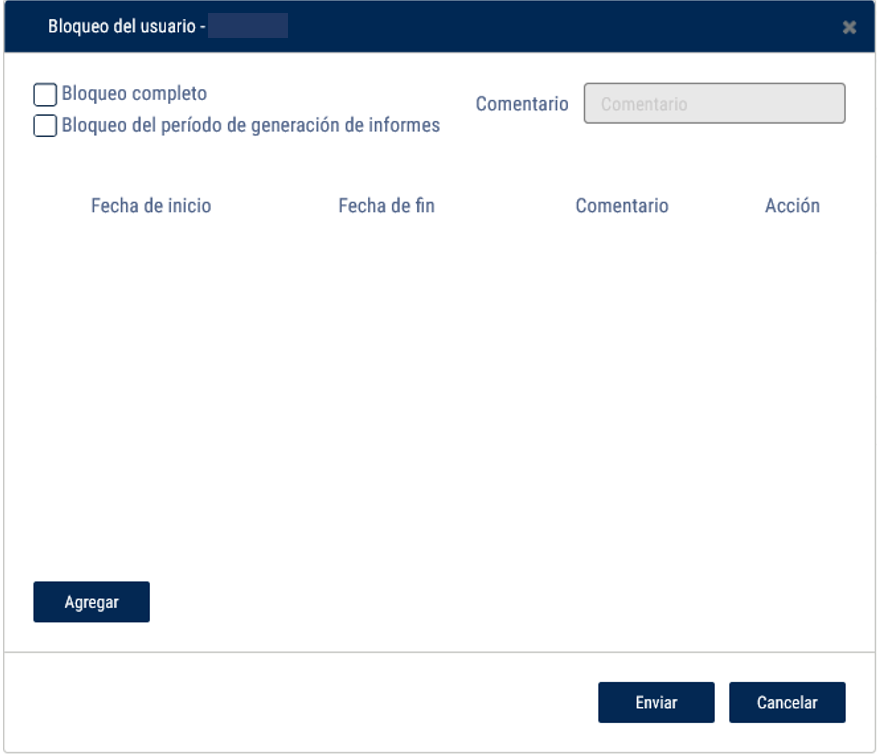Bloquear y desbloquear
Hay dos formas de bloquear usuarios en Omnicomm Online:
- Bloqueo completo. El bloqueo completo le niega acceso a Omnicomm Online bloqueadoscon las credenciales del usuario bloqueado. Los usuarios con bloqueo completo están resaltados en color rosado en la lista de usuarios
- Bloquear el período de generación de informes. Bloquear el periodo del informe prohíbe la capacidad de generar informes para el período indicado mientras esté en bloqueo. En la lista, los usuarios a los que se ha prohibido de la creación de informes para el período aparecerán resaltados en color beige
En la ventana Omnicomm Online, en la sección «Administración», abra la pestaña «Usuarios». Seleccione de la lista el usuario a la que desea bloquear el usuario a Omnicomm Online y haga clic en el icono
En la ventana que se abre, elija el tipo de bloqueo que desea configurar para el usuario.
Para bloquear al usuario completamente, marque la casilla «Bloqueo completo». Añade un comentario si lo considera necesario. Pulse el botón “Guardar”.
Para bloquear al usuario durante un período de generación de informes, marque la casilla «Bloquear el período de construcción de informe» y haga clic en “Añadir”. Seleccione la fecha inicial y final del período de bloqueo. Pulse el botón “Guardar”.
Para desbloquear un período de generación de informes, elija de la lista de periodos bloqueados la que debe ser eliminado y haga clic en “Eliminar”. Pulse el botón “Guardar”.
Para bloquear al usuario completamente, marque la casilla “Bloqueo completo”. Pulse el botón “Guardar”. Después de desbloquear, todos los datos estarán disponibles al usuario, incluyendo los datos del período durante el cual el usuario estaba bloqueado.